1.下载安装URL重写模块:Microsoft URL Rewrite Module
安装完毕之后重启IIS服务,之后打开IIS控制台,发现多了一个组件,如下所示:
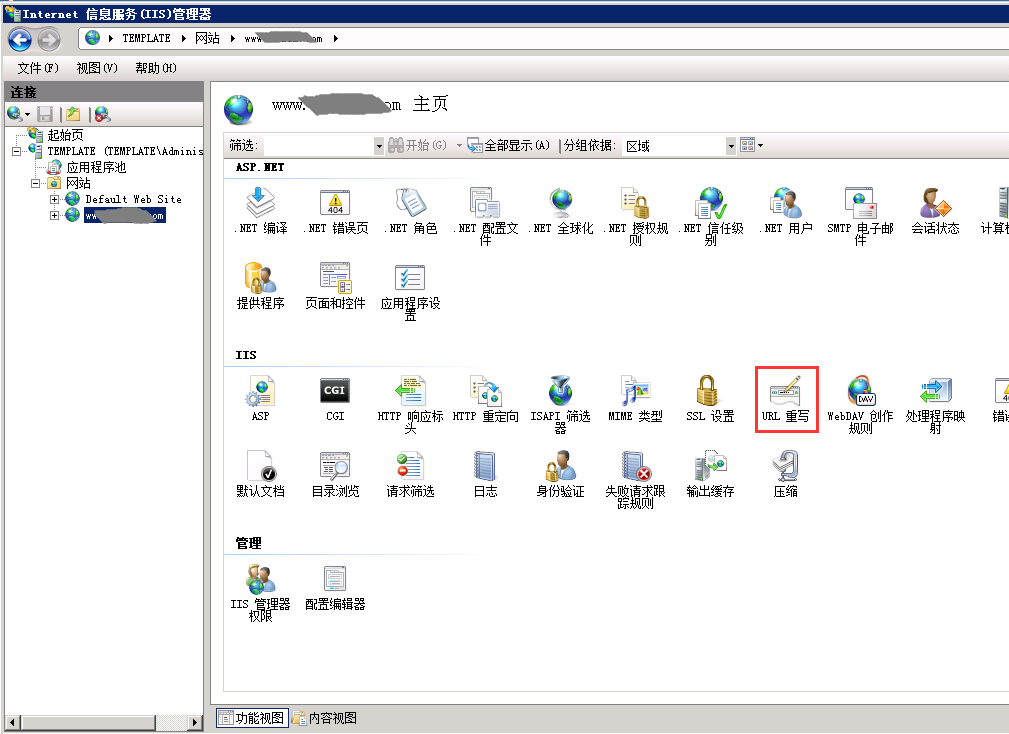
2.接下来可以使用多种方法,现在介绍两种方法,其实是异曲同工之妙
1)第一种
双击“URL重写”,在右边窗体中选择“添加规则”,并添加一个空白规则,如下所示:
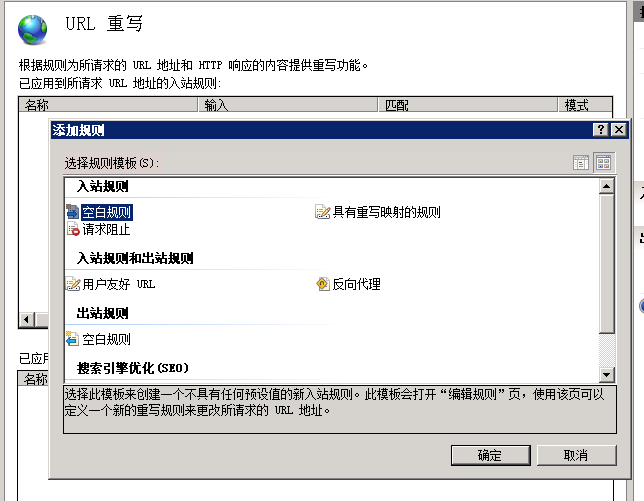
名称:HTTP to HTTPS redirect
模式:(.*)
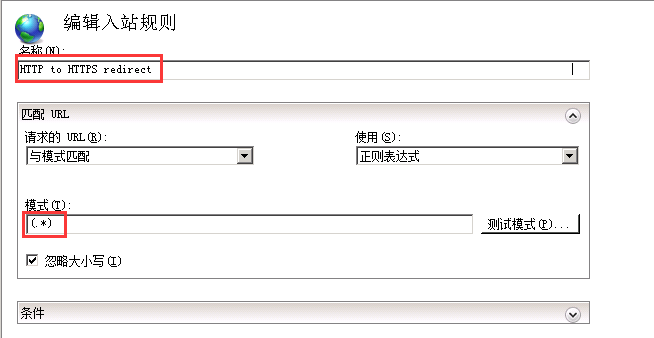
添加条件:{HTTPS} 模式:off 或 ^OFF$
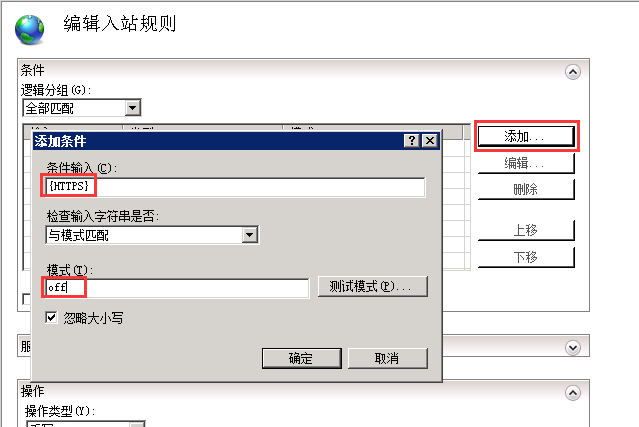
在操作设置中选择重定向:https://{HTTP_HOST}/{R:1}
重定向类型:已找到(302) 或 参阅其它(303)
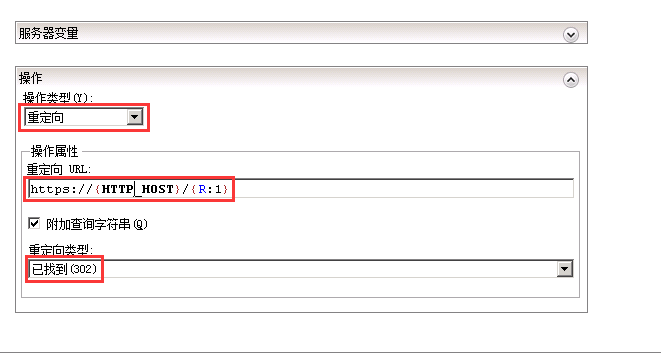
注意:
ssl设置取消“要求ssl”
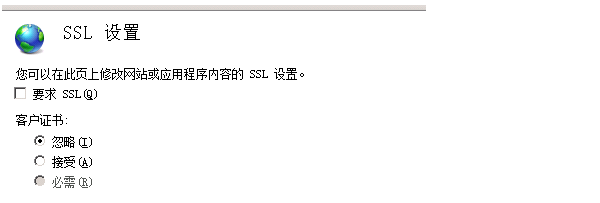
2)第二种方法链接,比较简单快速,异曲同工
1.下载安装URL重写模块:Microsoft URL Rewrite Module
2.ssl设置,勾选”要求ssl”
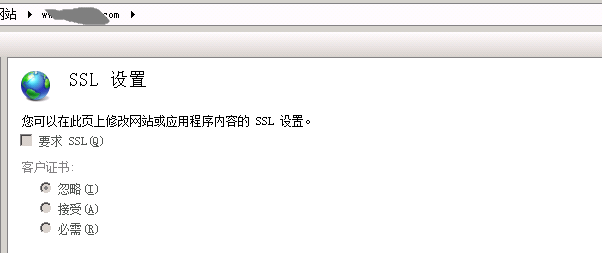
3.网站根目录下添加网站配置文件 Web.config
<system.webServer>
<rewrite>
<rules>
<rule name="HTTP to HTTPS redirect" stopProcessing="true">
<match url="(.*)" />
<conditions>
<add input="{HTTPS}" pattern="off" ignoreCase="true" />
</conditions>
<action type="Redirect" redirectType="Found" url="https://{HTTP_HOST}/{R:1}" />
</rule>
</rules>
</rewrite>
</system.webServer>